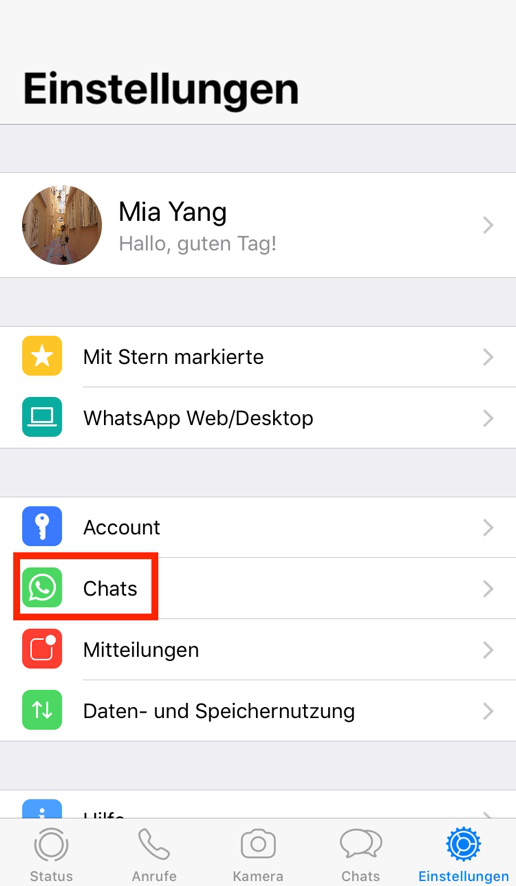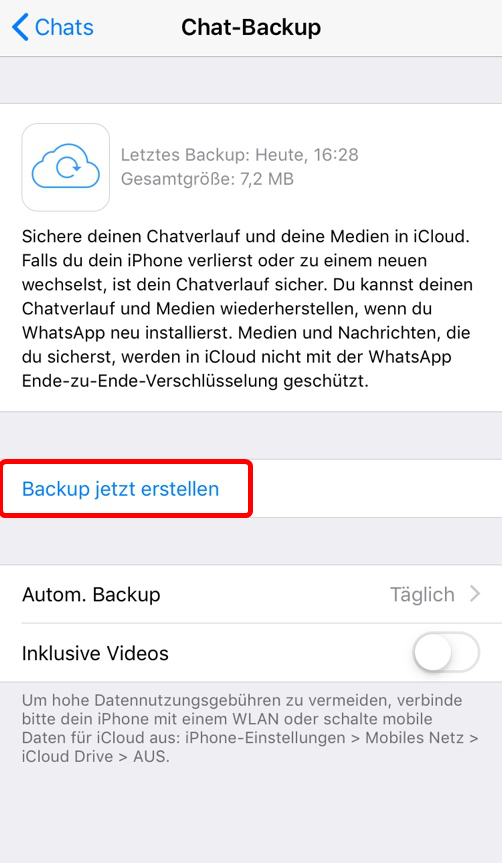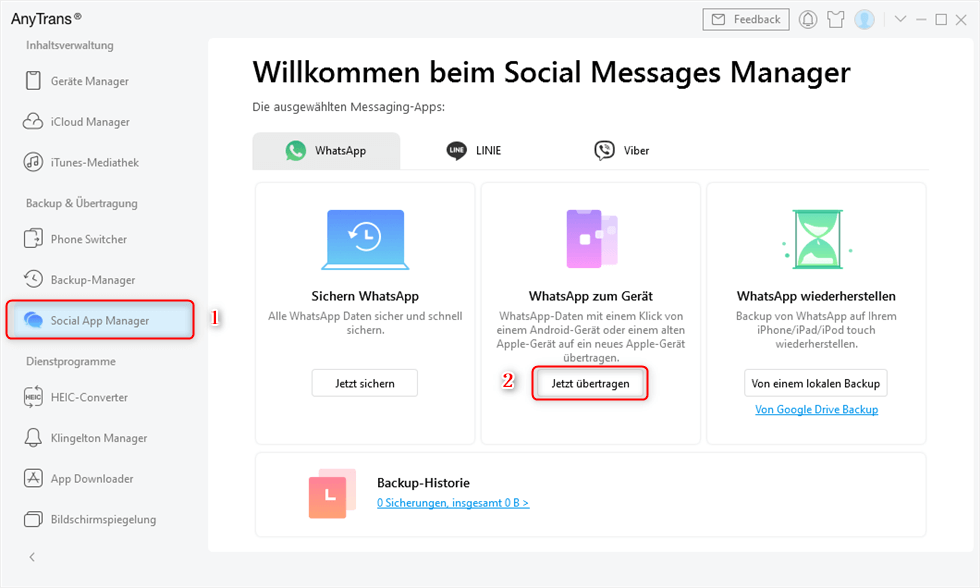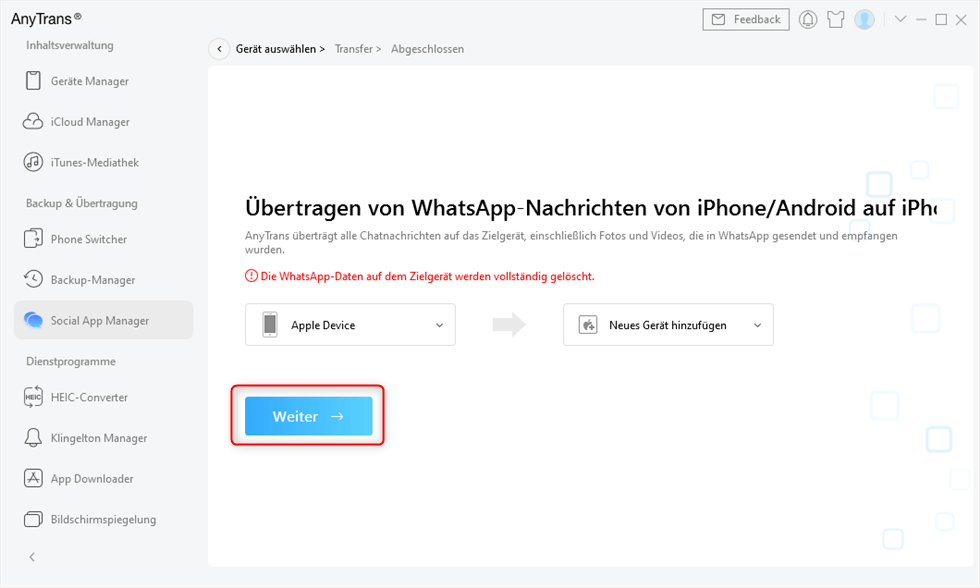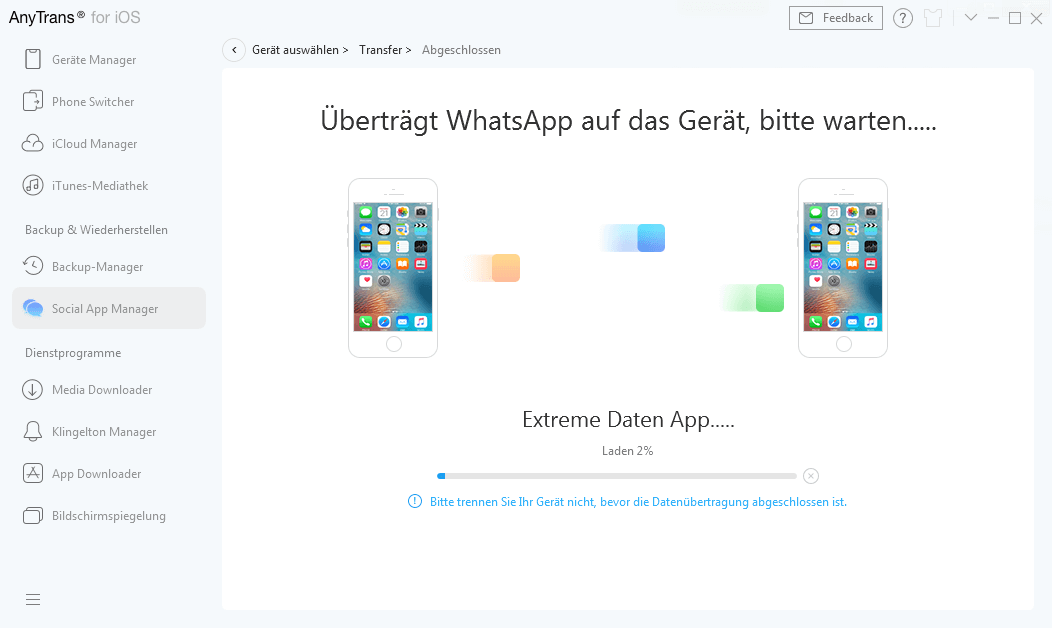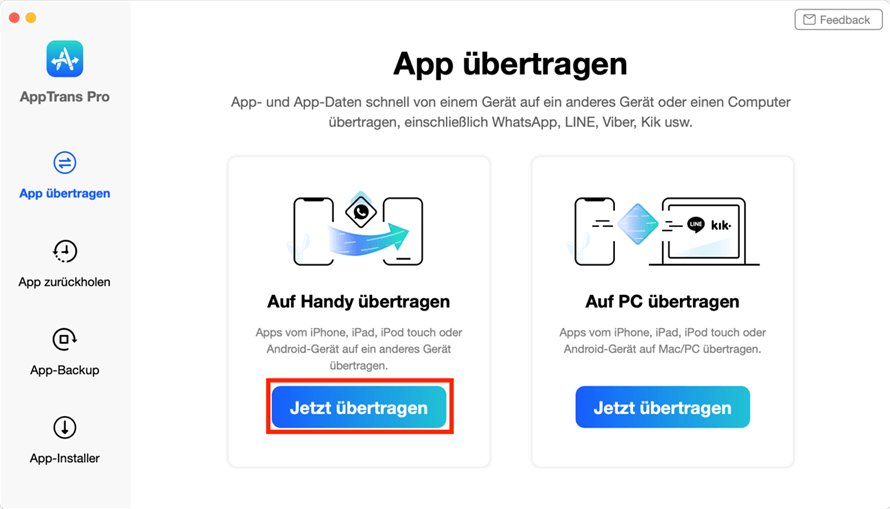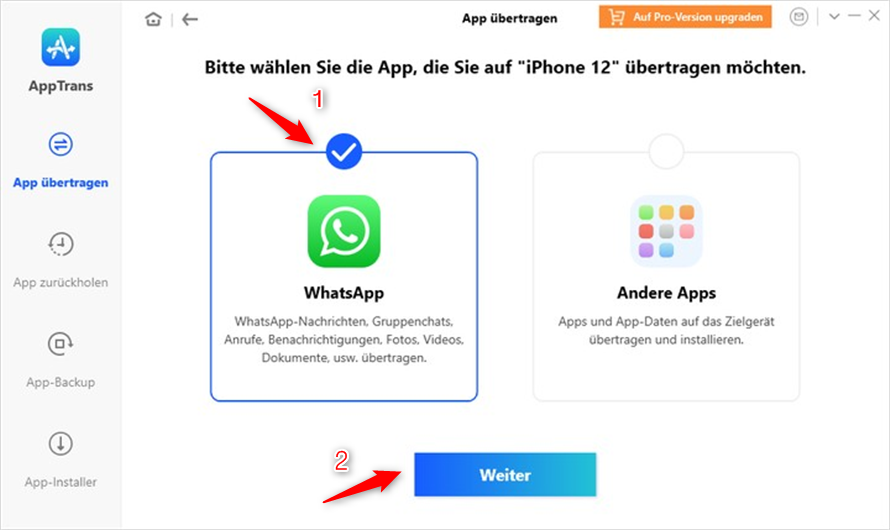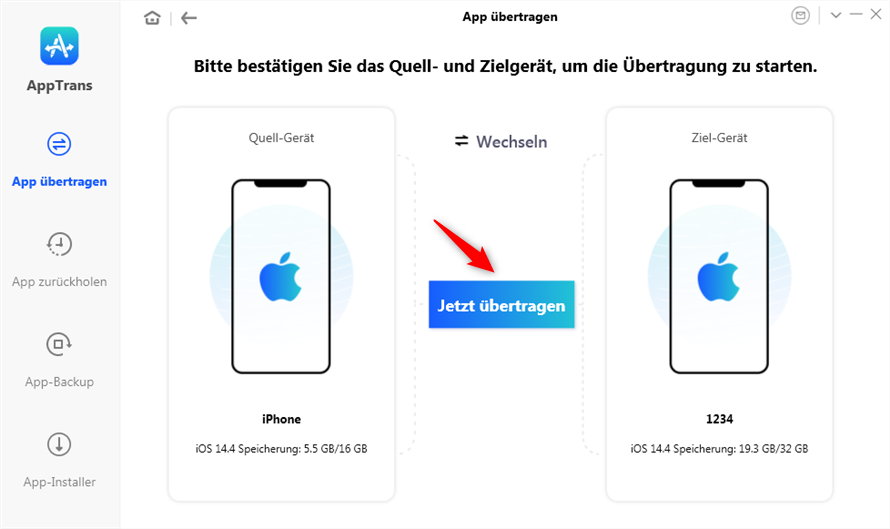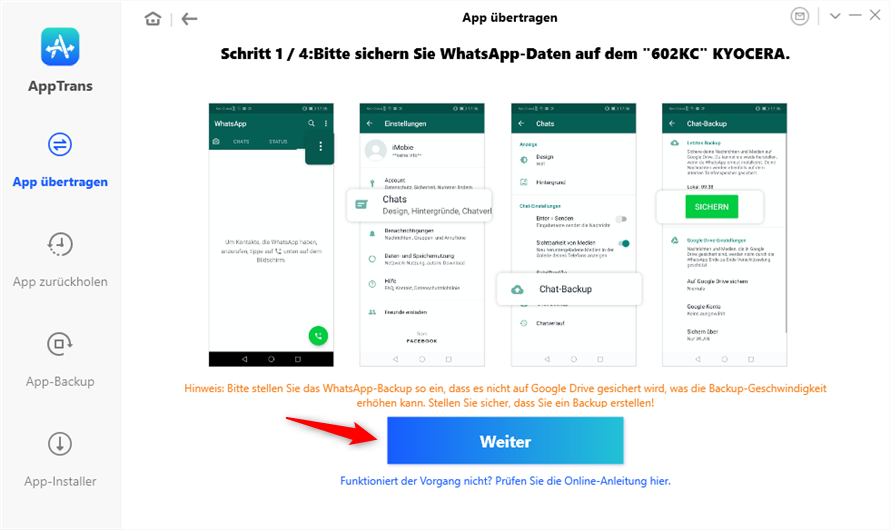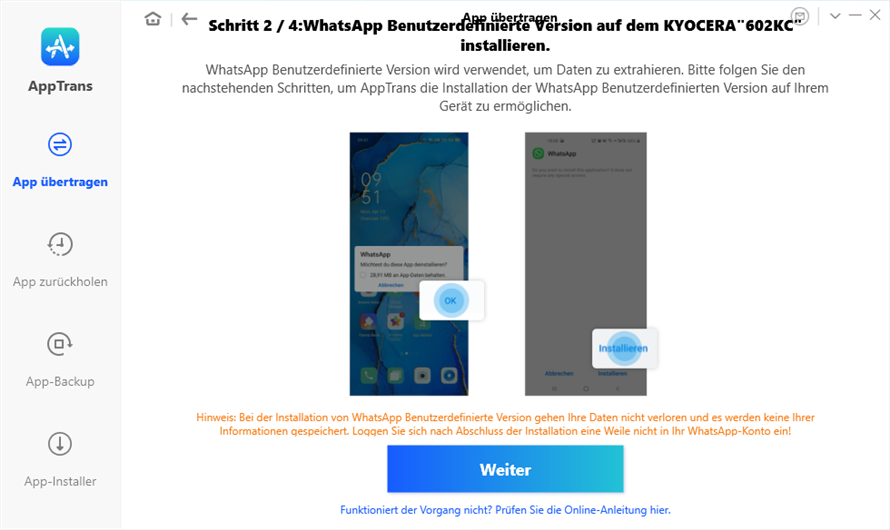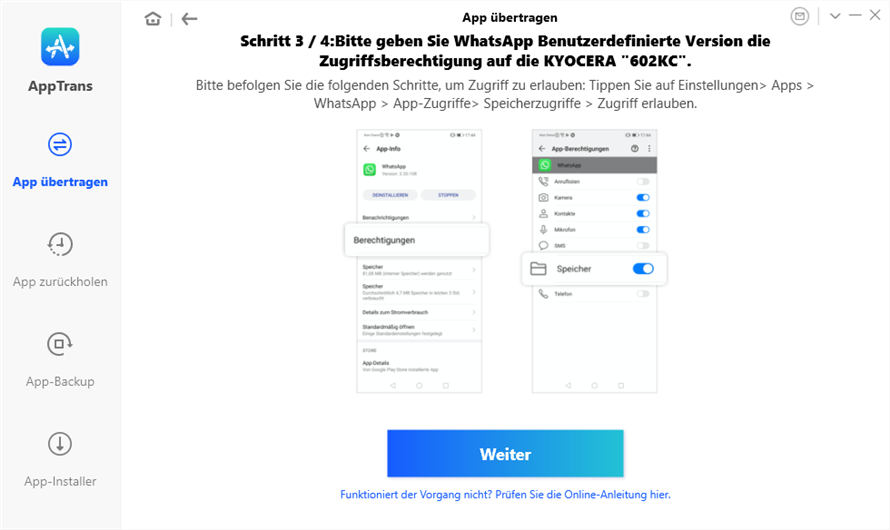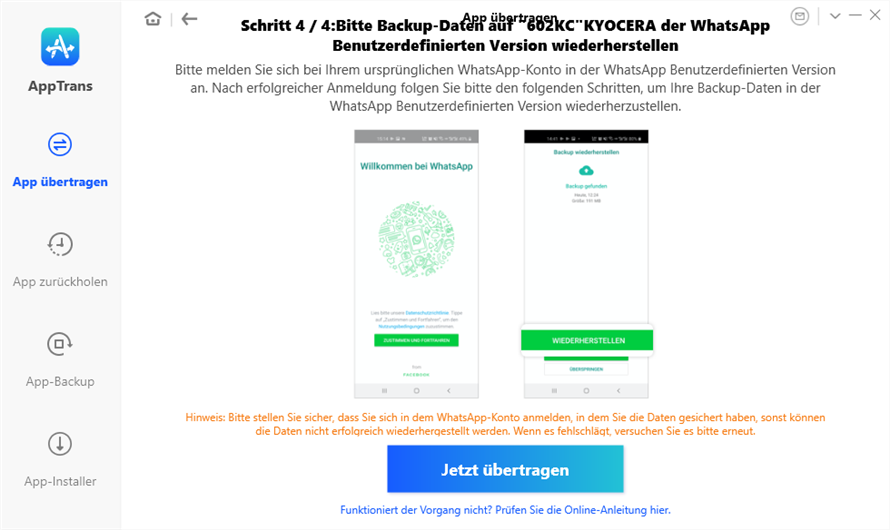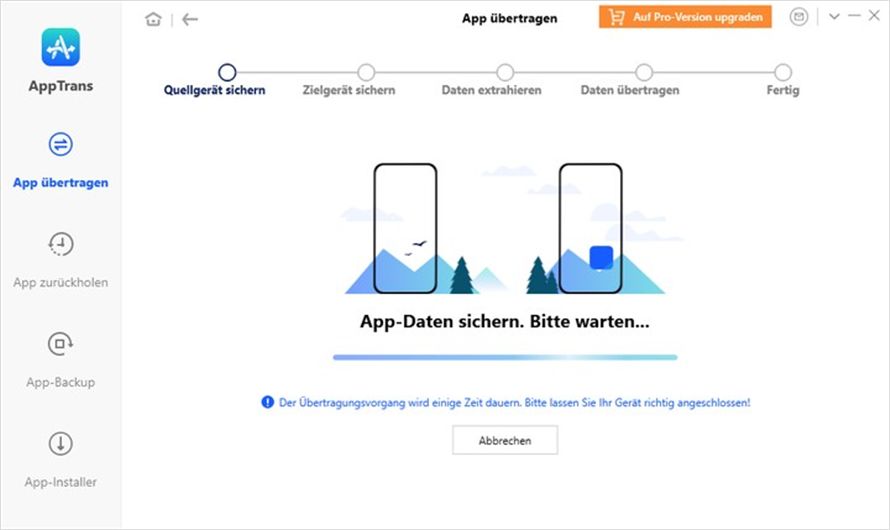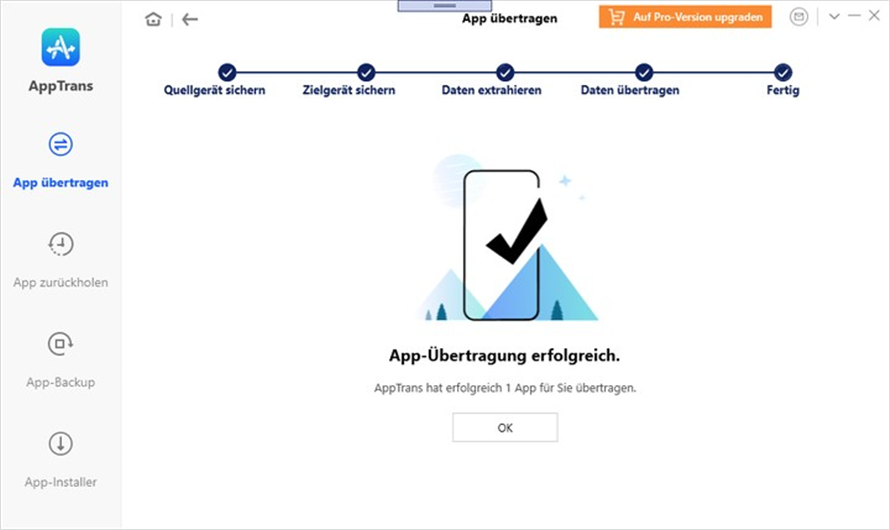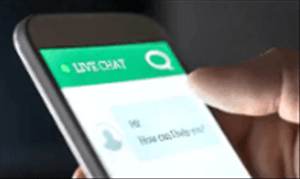WhatsApp von iPhone auf iPhone übertragen
Wie soll man die Nachrichten und anderen Daten der WhatsApp von iPhone auf einem anderen iPhone übertragen? Was ist die beste Lösung für die Datenverlust und Zeit Verbringen?Durch diesen Artikel informieren Sie über die möglichen Lösungen und empfehlt Ihnen nützliche Hilfsmittel.
Benutzen Sie oft WhatsApp, um mit Freunden zu chatten? Haben Sie Problemen bei der Übertragung von WhatsApp-Nachrichten, wenn Sie ein neues iPhone bekommen? Oder möchten Sie WhatsApp Daten mit anderen Freunden teilen? Oder suchen Sie nach einer effizienten Methode, um Ihre Daten zwischen zwei iOS-Geräte zu übertragen? Diese Artikel bietet Ihnen einige praktische Methoden, um die Nachrichten von WhatsApp von iPhone auf einem anderen iPhone zu übertragen.
WhatsApp von iPhone auf iPhone übertragen – In iCloud
Schritt 1: Öffnen Sie die „Einstellung“ in WhatsApp, die ganz unten auf der Schnittstelle liegt. > Klicken Sie auf die Option „Chats“, dann klicken Sie auf die Option „Chat-Backup“.
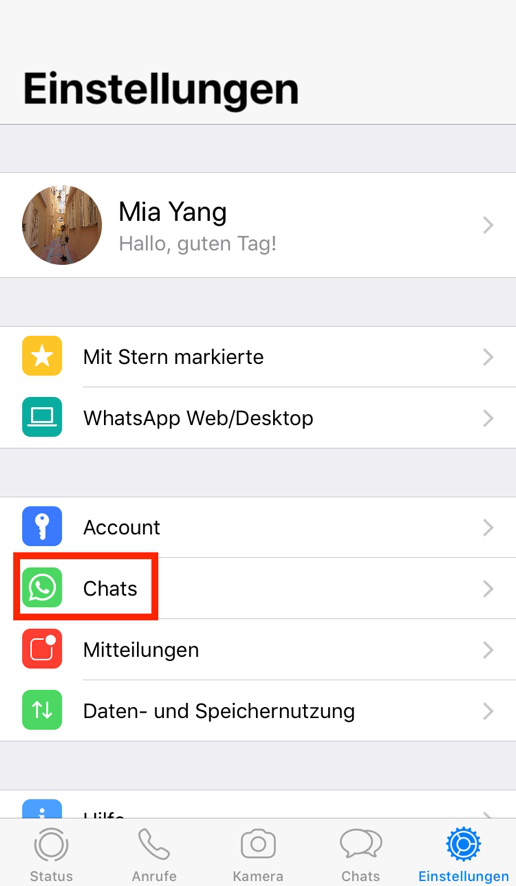
chats-in-einstellungen
Schritt 2: Wählen Sie „Backup jetzt erstellen“, um die Daten in WhatsApp in iCloud zu sichern.
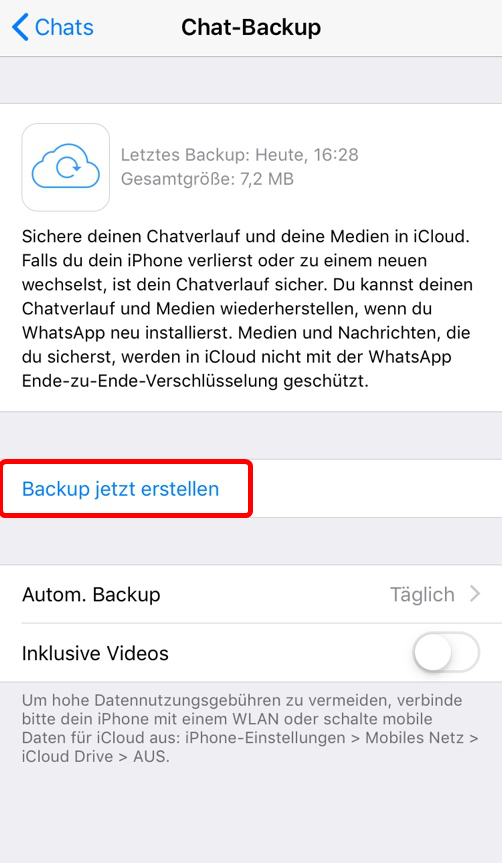
whatsapp-backup-jetzt-erstellen
Schritt 4: Installieren Sie WhatsApp auf dem zweiten iPhone und melden Sie sich Ihr iCloud-Konto an. Die Nachrichten und Video werden auf diesem iPhone übertragt.
Diese Methode dauert für lange Zeit, weil Sie nicht gleichzeitig zwei iPhone verwalten können. Zudem müssen Sie sich gedulden beim Wiederherstellungsvorgang in iCould. Solche Schwäche sind zu überholen, wenn man ein nützliches Hilfsmittel benutzt. Folgend ist eine bessere Methode, um die Probleme zu Lösen.
WhatsApp von iPhone auf iPhone übertragen – Mit AnyTrans
AnyTrans ist ein intelligenter Assistent für alle iOS-Benutzer. Dieser Applikation wird als Hilfsmittel für iOS-Geräte empfohlen. Die vielfältigen Funktionen umfassen fast alle unseren Bedürfnissen beim Benutzen der iOS-Geräten. Durch diese Software kann man einfach WhatsApp Nachrichten von iPhone auf iPhone übertragen.
Daten Verwaltung und Übertragung: Sie können mit AnyTrans Ihre Daten zwischen iPhones, iCould-Konten, Googel-Konten managen und übertragen. AnyTrans unterstützt die Verwaltung von unterschiedlichen Datentypen, einschließlich Fotos, Kontakte, Nachrichten in sozialen Apps, Videos, Musik usw.
Backup auf dem Computer: AnyTrans hilft dabei, Backup auf dem Computer zu schaffen. Neben WhatsApp von iPhone auf iPhone übertragen, kann man auch WhatsApp auf Computer speichern oder ganz die Nachrichten-Backup wiederherstellen.
Lesen Sie die folgende Anweisung und erfahren Sie, wie man mit AnyTrans Nachrichten von WhasApp zwischen iPhone zu übertragen soll .
Schritt 1: Laden Sie AnyTrans auf Ihrem Computer herunter. Starten Sie AnyTrans. Schließen Sie die zwei iPhone über ein Lightning-Kabel an dem Computer an.
Schritt 2: Klicken Sie auf die Option „Social App Manager“, die auf der linken Seite der Schnittstelle liegt. Wählen Sie die Option „iPhone auf iPhone“.
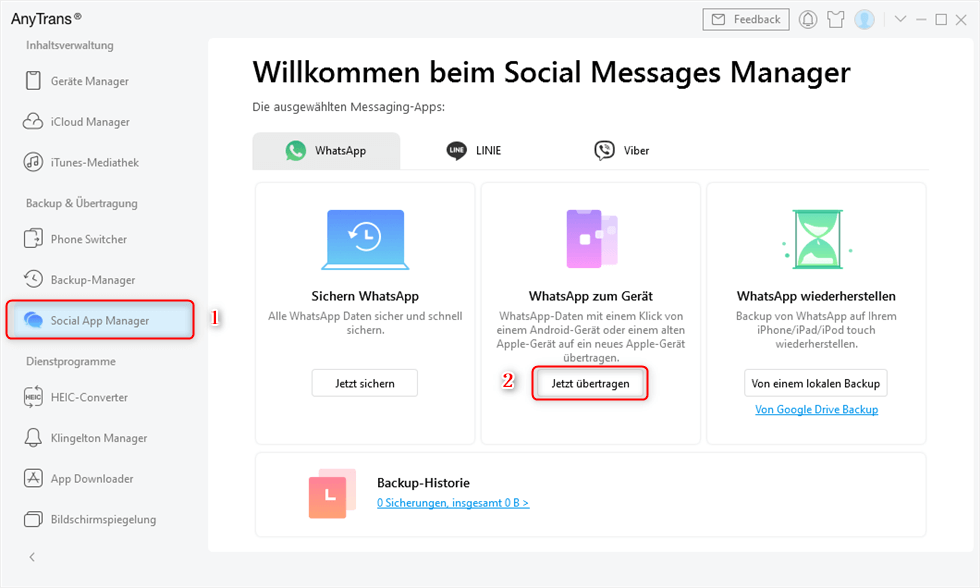
whatsapp-vom-geraet-zum-geraet-uebertragen
Schritt 3: Wählen Sie die zwei Geräte aus, die Sie verwalten möchten.
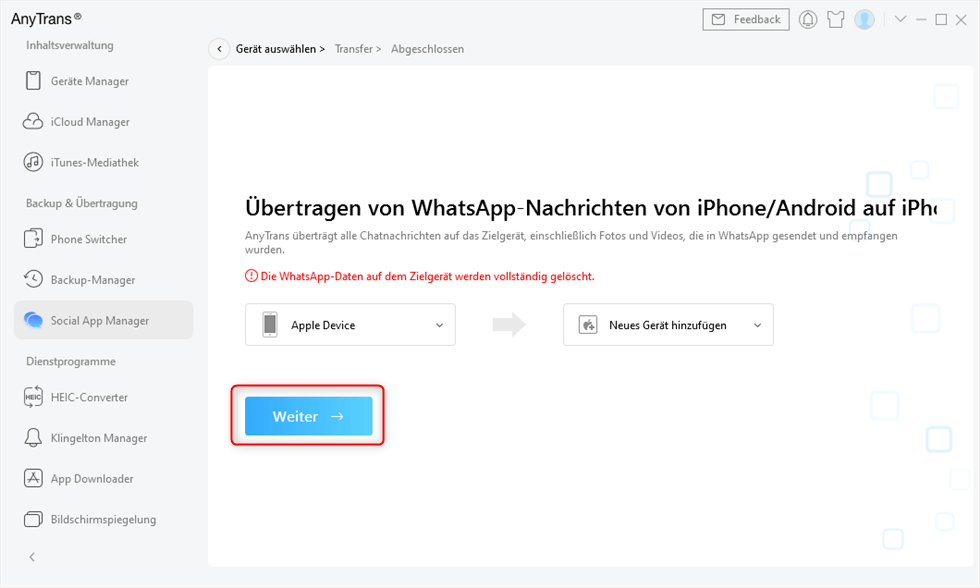
uebertragungsrichtung-bestaetigen-und-whatsapp-uebertragen
Hier soll man noch achten, dass die WhatsApp-Daten auf dem Zielgerät vollständig gelöscht werden.
Schritt 4: Klicken Sie auf die Taste „Weiter“. Dann findet der Übertragungsvorgang statt.
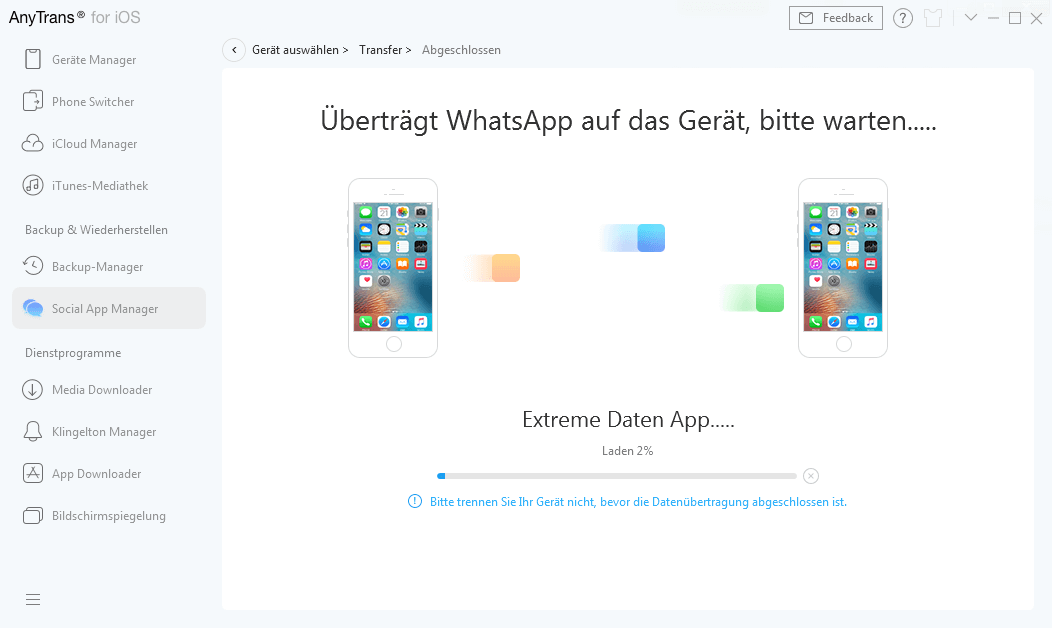
whatsapp-nachrichten-von-iphone-auf-iphone-uebertragen
WhatsApp von iPhone auf iPhone übertragen – Mit AppTrans
Wenn irgendetwas die Freude über ein neues Handy trüben kann, dann ist es wahrscheinlich, dass Sie Ihre Apps eine nach der anderen wieder suchen und herunterladen müssen. Viele Daten werden bekanntlich auch nicht übertragen, vor allem Ihre geliebten WhatsApp-Chats. AppTrans weiß, wie ärgerlich das sein kann, und kann daher alle Apps von Ihrem alten Handy direkt auf Ihr neues übertragen, sogar über iOS und über Android hinweg. Dies ist eine Software, die für die Übertragung und Wiederherstellung von Apps entwickelt wurde, also beeilen Sie sich und probieren Sie es aus, Sie können nichts falsch machen! Entweder iOS zu iOS, Android zu Android, iOS zu Android oder Android zu iOS ist möglich.
Laden Sie bitte AppTrans zuerst herunter. Sobald der AppTrans-Download abgeschlossen ist, installieren Sie ihn bitte.
Schritt 1: Bitte wählen Sie die erste Funktion “App übertragen” in der linken Seite und dann “Auf Handy übertragen”.
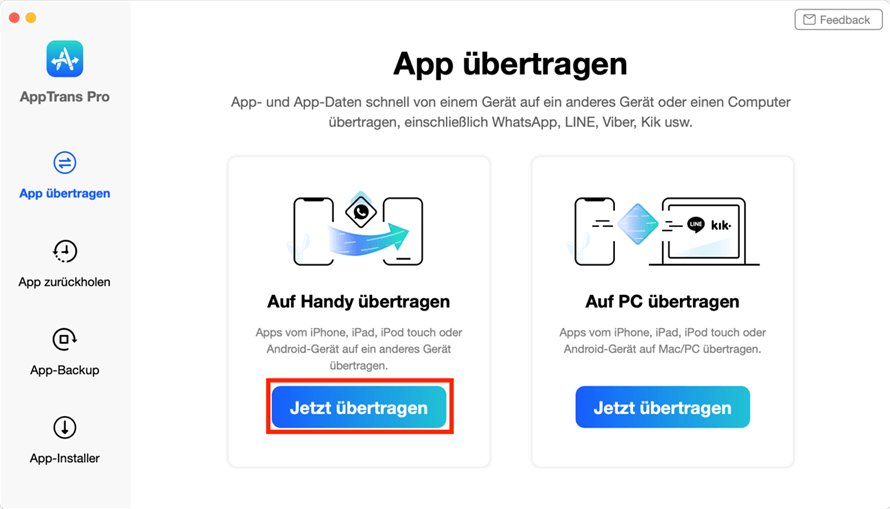
apptrans-app-uebertragen-auf-handy-jetzt-uebertragen
Schritt 2: Bitte wählen Sie, um WhatsApp zu übertragen, wenn Sie andere Apps übertragen müssen, können Sie “Andere Apps” auf der rechten Seite wählen.
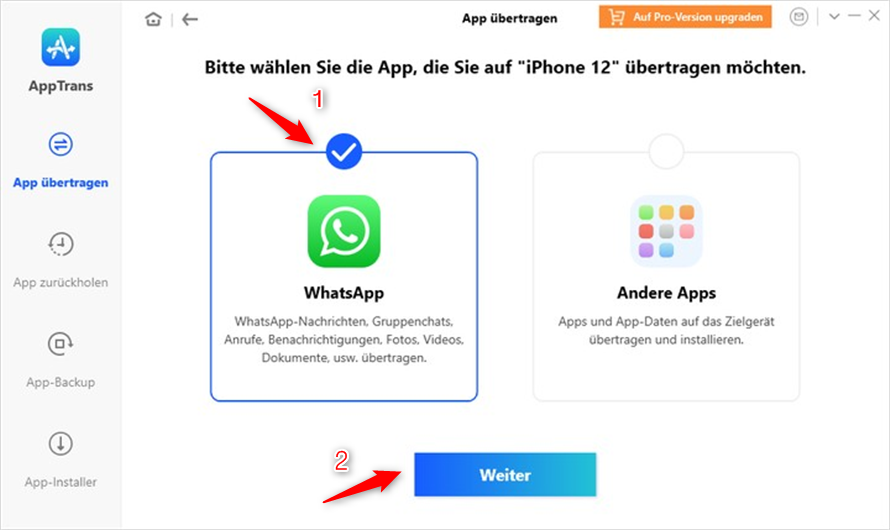
apptrans-app-uebertragen-whatsapp-weiter
Wenn Sie WhatsApp-Chats zwischen Geräten zusammenführen möchten, wählen Sie bitte die Funktion WhatsApp. Wenn WhatsApp-Chats über die Funktion Andere App übertragen wurden, werden die WhatsApp-Chats auf dem Zielgerät gelöscht.
Schritt 3: Bitte verbinden Sie Ihre beiden iPhones und prüfen Sie, ob die Verbindung erfolgreich ist. Dann klicken Sie bitte auf “Jetzt übertragen”.
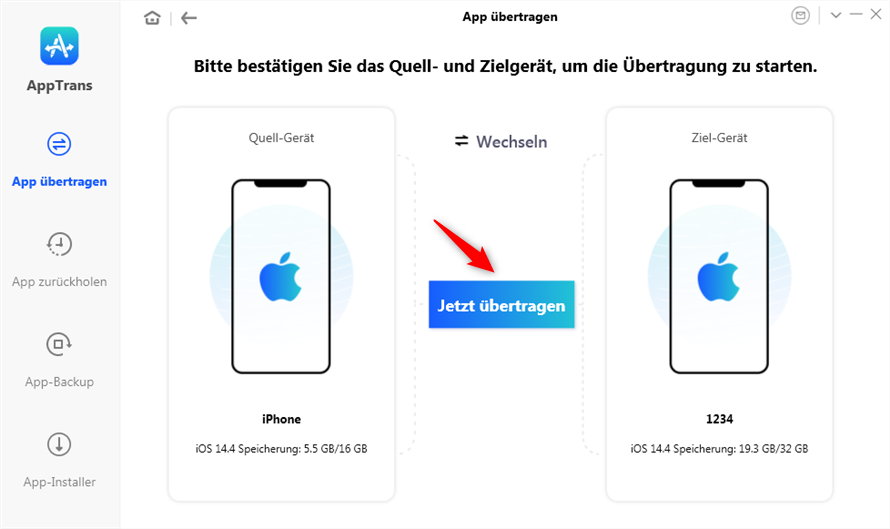
apptrans-whatsapp-uebertragen-iphone-auf-iphone
Schritt 4: Nachdem Sie den nächsten Schritt eingegeben haben, öffnen Sie bitte WhatsApp auf Ihrem Android-Gerät. Und dann Einstellungen > Chats > Chat-Backup, um WhatsApp-Nachrichten auf Ihrem Android-Gerät zu sichern. Bitte wählen Sie auch Nie für Sichern auf Google Drive.
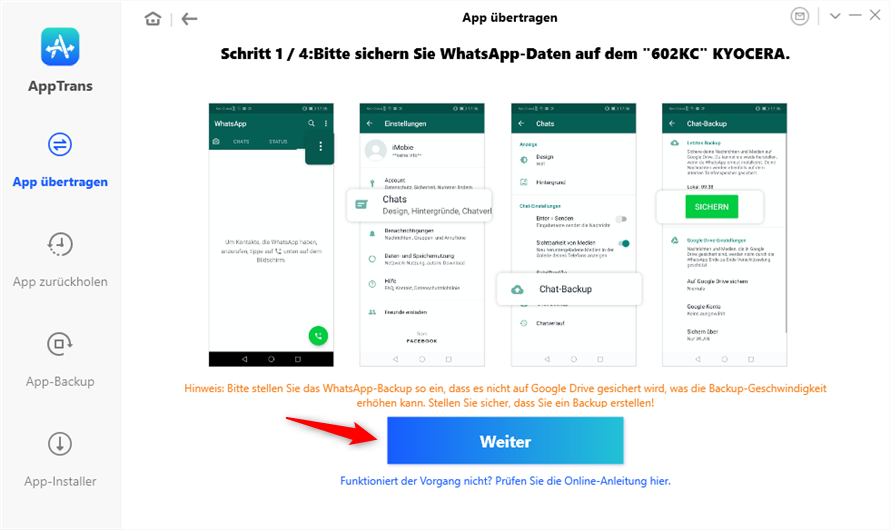
apptrans-whatsapp-backup
Nach einem Klick auf die Schaltfläche “Weiter” wird eine Meldung angezeigt, in der Sie aufgefordert werden, die offizielle Version von WhatsApp auf Ihrem Android-Gerät zu deinstallieren und die benutzerdefinierte Version von WhatsApp mit einer Aufforderung neu zu installieren.
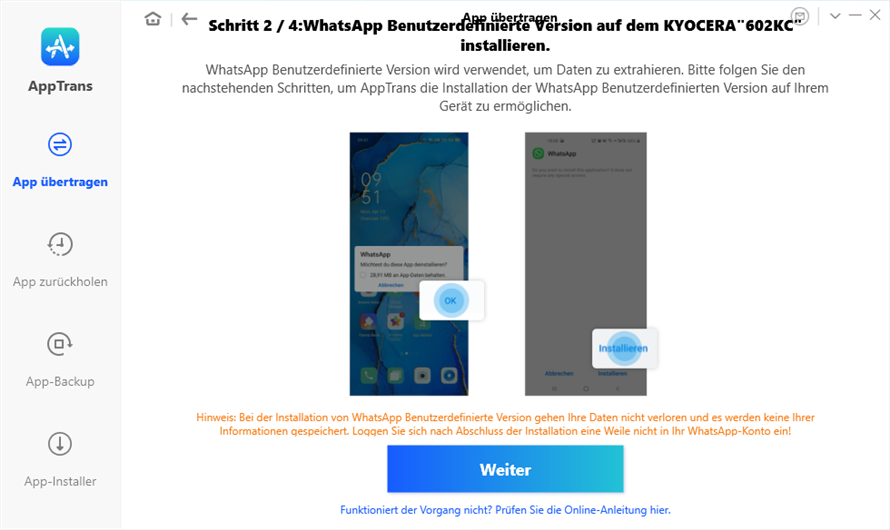
whatsapp-benutzerdefinierte-version-installieren
Aufgrund von Android-Beschränkungen erlaubt die offizielle Version von WhatsApp Drittanbieter-Software keinen direkten Zugriff auf seine Daten. Daher hilft AppTrans dabei, vorübergehend eine angepasste Version von WhatsApp zu installieren, um auf WhatsApp-Daten zuzugreifen.
Nachdem Sie auf die Schaltfläche Weiter geklickt haben, gehen Sie bitte zu Einstellungen > App-Info > WhatsApp > Berechtigungen > Speicher, um WhatsApp den Zugriff auf den Speicher des Handys zu erlauben.
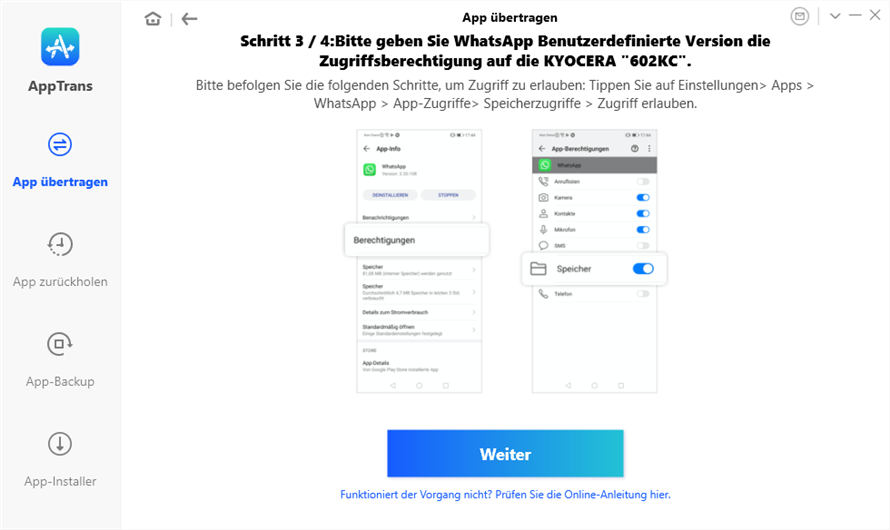
apptrans-whatsapp-speicherzugriffe-erlauben
Nachdem Sie die benutzerdefinierte Version von WhatsApp auf Ihrem Android-Gerät installiert haben, melden Sie sich bei Ihrem Konto an und stellen Sie das Backup wieder her.
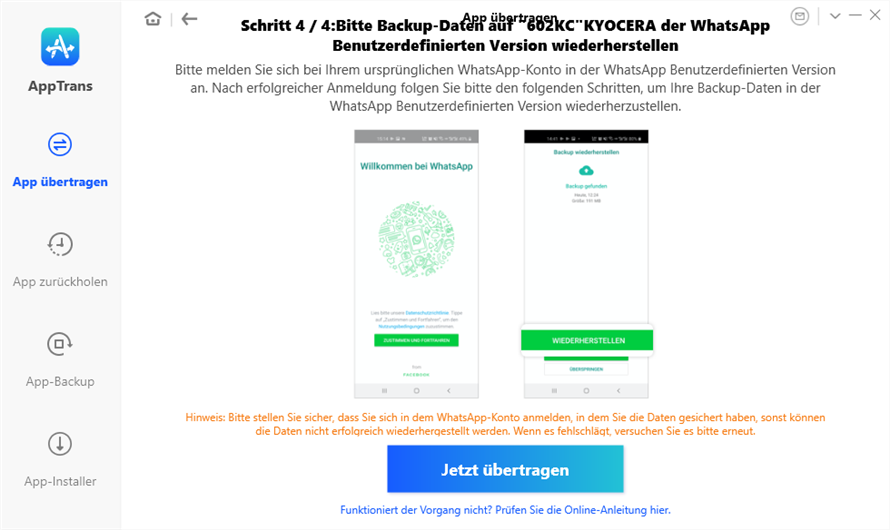
apptrans-daten-von-whatsapp-wiederherstellen
Schritt 5: Nachdem Sie auf die Schaltfläche “Jetzt übertragen” geklickt haben, überträgt AppTrans die WhatsApp-Nachrichten von iPhone auf iPhone. Die Zeit, die für die Übertragung von WhatsApp-Nachrichten benötigt wird, hängt von der Menge der Nachrichten ab. Bitte bleiben Sie geduldig.
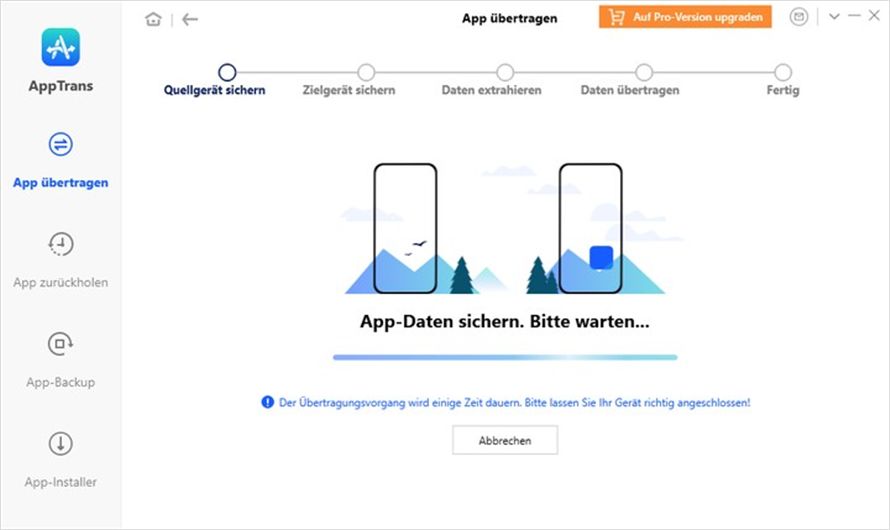
apptrans-whatsapp-uebertragen-quellgeraet-sichern
Sobald die Übertragung abgeschlossen ist, sehen Sie die Erfolgsseite wie unten dargestellt.
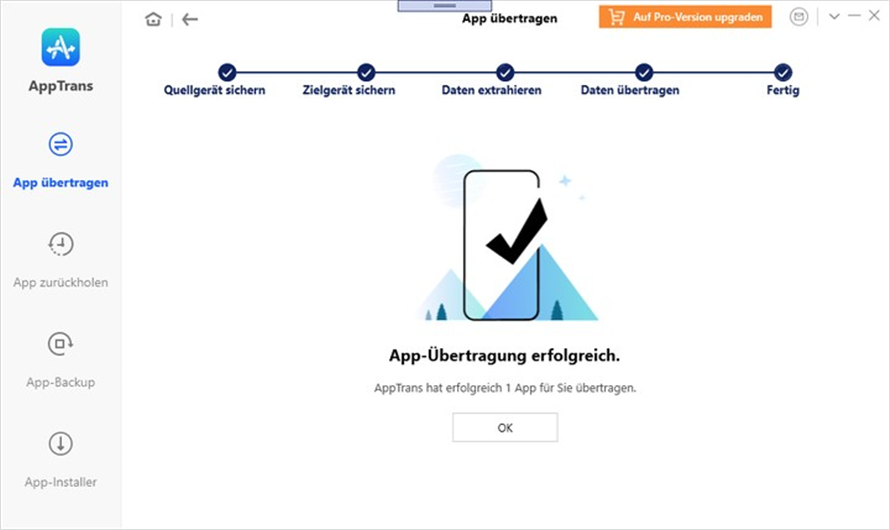
apptrans-whatsapp-uebertragen-fertig
Fazit:
Mit AnyTrans können Sie nicht nur Daten-Übertragungen zwischen iPhones durchführen, sondern auch in mehrere Richtungen übertragen. Neben WhatsApp und seinen Daten ist AnyTrans auch für jede andere Art von Software sehr hilfreich und nützlich. Laden Sie AnyTrans auf Ihrem Computer herunter, um die vielfältigen Funktionen von AnyTrans zu erfahren. Wenn Sie weiter Problem haben, können Sie uns jederzeit kontaktieren.
AnyTrans für iOS
- Apps/WhatsApp-Chats auf das neue Handy mitnehmen
- Alle Daten auf eine bessere Art und Weise sichern
- Flexible Vorschau und Wiederherstellung der benötigten Daten
- WhatsApp nach Wunsch übertragen, sichern und wiederherstellen

Vincent


Mitglied des iMobie-Teams sowie ein Apple-Fan. Ich helfe gerne mehr Benutzern bei der Lösung verschiedener Arten von iOS- und Android-bezogenen Problemen.
Screenify
AnyEnhancer
FocuSee
Vozard
AnyMiro

 Teil 1: WhatsApp von iPhone auf iPhone übertragen – In iCloud
Teil 1: WhatsApp von iPhone auf iPhone übertragen – In iCloud